دهکده دانش و فناوری با تمرکز بر فناوری های نو برای رشد و توسعه کسب و کارها راه حلهای نرم افزاری با صرفه اقتصادی ارائه می کند.
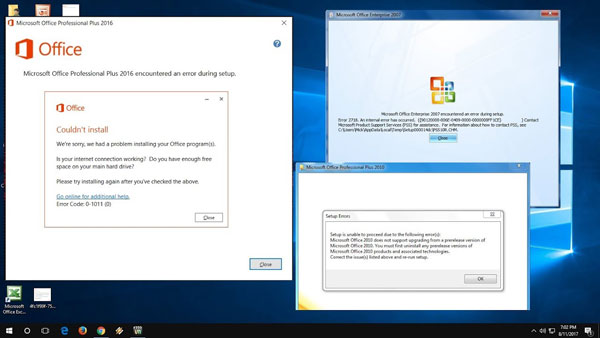
[ad_1]
چگونه مشکل هایی که هنگام نصب آفیس (Microsoft Office) در ویندوز 10 و 8 و 7 نمایش داده می شوند را حل کنیم؟ بیشتر افراد با مجموعه برنامه های Office آشنایی دارند و تاکنون با آن ها کار کرده اند. در ادامه ابن مقاله برای رفع تمام مشکلات Office هنگام نصب، همراه دیتکو باشید.
Microsoft Office یک مجموعه اداری از نرم افزار های یکپارچه با هم، سرورها و سرویسها است که برای سیستم عامل های ویندوز و مک ساخته شدهاست.
نرم افزار های کاربردی مانند Word و PowerPoint و Exel و… عضوی از این مجموعه هستند.
مشکل های هنگام نصب آفیس دلایل زیادی می توانند داشته باشند، اما نگران نباشید ما تمام مشکلات هنگام نصب Office را بررسی خواهیم کرد.
روش هایی که انجام میگیرد در نسخه های مختلف ویندوز و آفیس یکسان می باشد.
برای رفع این مشکل نصب آفیس، دستورالعمل زیر را دنبال کنید.
این مشکل به این معنی است که نصب قبلی آفیس به طور تصادفی دچار مشکل شده است.
با کمک روش زیر می توانید آن را رفع کنید.
ویندوز 10 :
ویندوز 8 :
ویندوز 7 :
یکی دیگر از مشکل های متداول هنگام نصب آفیس ، خطای Setup Error – We can’t install the 64 bit version of Office می باشد.
معمولا در این ارور اشاره می شود که به دلیل پیدا کردن برنامه های 32 بیتی، قادر به نصب نسخه 64 بیتی آفیس نیستید.
برای حل این مشکل ابتدا باید تمامی بقایای نسخه های قبلی نصب شده را به طور کامل حذف کنید.
ابتدا دکمه های Windows Key+R را فشار دهید. در پنجره باز شده regedit.exe را تایپ و اینتر کنید. سپس به دایرکتوری زیر بروید.
HKEY_CURRENT_USERSoftwareMicrosoft
پوشه Office را حذف کنید. سپس به دایرکتوری زیر بروید.
HKEY_LOCAL_MACHINESOFTWAREMicrosoft
در دایرکتوری ذکر شده هم پوشه Office را حذف کنید. حال کامپیوتر را ریستارت کرده و مجدد اقدام به نصب آفیس کنید.
در برخی از موارد، آنتی ویروس ها یا فایروال های نصب شده می توانند جلوی نصب برنامه را بگیرند، بنابرین این موضوع می تواند یکی از مشکلات هنگام نصب آفیس باشد.
بنابراین اگر از این دسته از برنامه ها استفاده می کنید، ابتدا اقدام به غیر فعال کردن آن کنید. سپس نصب را شروع کنید.
به طور مثال برای غیر فعال کردن فایروال ویندوز، ابتدا باید firewall را در سرچ استارت وارد کرده و روی Windows Firewall کلیک کنید.
سپس به دنبال گزینه Turn Windows Firewall on or off بوده و روی Turn off Windows Firewall کلیک کنید.
ارور های دیگر مانند 30033 و 1011-0 و 1015-30088 و یا 1005-0 با یکی از روش های ذکر شده رفع می شود.
بنابراین در صورت مواجه با این ارور ها، باید مراحل زیر را با روش های ذکر شده انجام دهید تا یکی از آن ها مشکل را رفع کند.
امیدواریم مقاله نحوه رفع مشکل های مجموعه Office برای شما مفید بوده باشد.
دیتکو را در شبکه های اجتماعی دنبال کنید.
[ad_2]
Source link
رشد هر کسب و کاری دست یافتنی است، شروع با یک قدم به جلو … دیتکو همراه شماست.